光影魔术手水印批量添加详细教程
- 格式:doc
- 大小:3.38 MB
- 文档页数:9
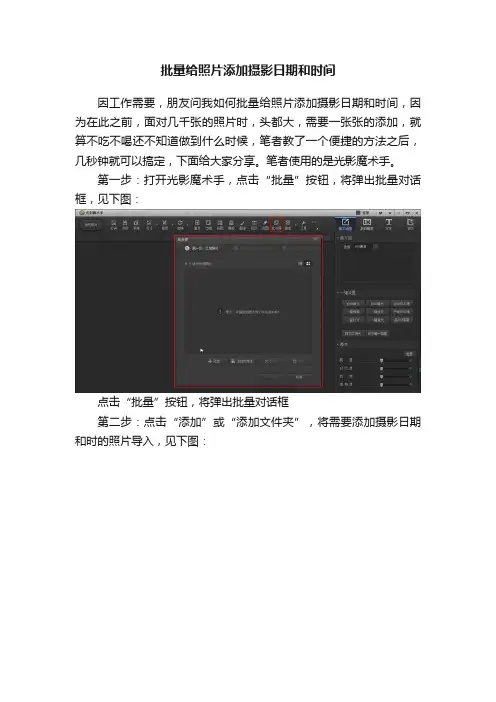
批量给照片添加摄影日期和时间
因工作需要,朋友问我如何批量给照片添加摄影日期和时间,因为在此之前,面对几千张的照片时,头都大,需要一张张的添加,就算不吃不喝还不知道做到什么时候,笔者教了一个便捷的方法之后,几秒钟就可以搞定,下面给大家分享。
笔者使用的是光影魔术手。
第一步:打开光影魔术手,点击“批量”按钮,将弹出批量对话框,见下图:
点击“批量”按钮,将弹出批量对话框
第二步:点击“添加”或“添加文件夹”,将需要添加摄影日期和时的照片导入,见下图:
添加照片
第三步:点击“下一步”,将显示可以添加“文字”的对话框,见下图:
第四步:点击“添加文字”,在弹出的对话框中添加“EXIF”,在弹出的菜单中添加拍摄日期和时间,见下图:
给照片添加摄影日期和时间
第五步:点击“确定”按钮,将回到原来的对话框中,这时已经形成一个可以批量添加文字的模板,也可以将其存为模板以便下次使用,见下图:
第六步:点击“下一步”,将进入“输出设置”,只要选定好输出路径,即可点击“开始批量处理,”见下图:
最终输出的批处理照片。
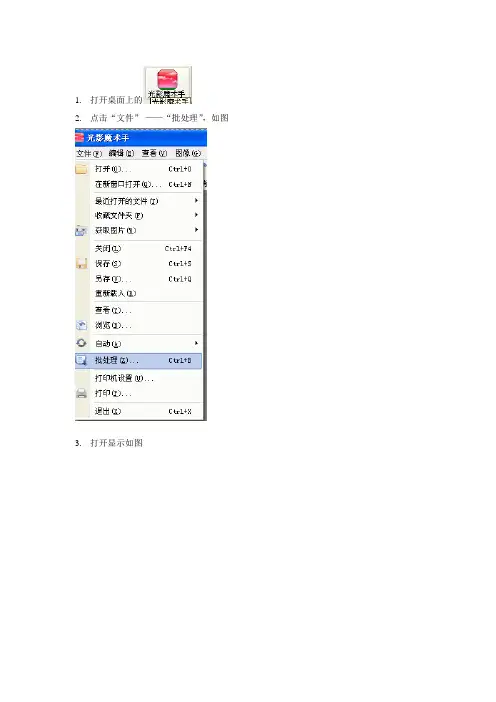
1.打开桌面上的
2.点击“文件”-——“批处理”,如图
3.打开显示如图
4.
选项卡选到“照片列表”,点击即可选择要加水印的图片,按住ctrl键,可一次选
择多个图片。
5.然后点击到“自动处理”选项卡,配置水印
点击,出现
水印图片选择发给大家的图
片,这里可以选择所放图片的透明度及缩放大小,
这里选择水印所放图片的位置。
然后点击
“确定”皆可。
6.选择所有的然后点击全部删除,然后点击
“”添加水印,如图,选择“水印”,点击
再点击“完成”即可。
7.点击到“输出设置”,
“指定
路径”即选择所要存放的加过水印的图片的位置。
然后点击即可输出。
如图。
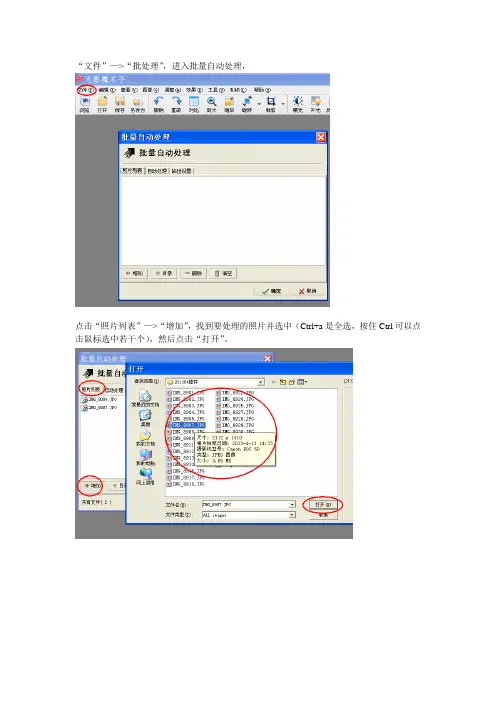
“文件”—>“批处理”,进入批量自动处理,
点击“照片列表”—>“增加”,找到要处理的照片并选中(Ctrl+a是全选,按住Ctrl可以点击鼠标选中若干个),然后点击“打开”。
回到批量自动处理,点击“自动处理”,然后根据自己的需求增加“+”或删除“—”自动处理的动作,
比如缩小照片就点击“缩放”,弹出对话框
输入“边长”,选择“选项”,“确定”
回到批量自动处理,点击“输出设置”,选中“指定路径”,然后在您的电脑里新建一个文件
夹(用来装您处理后照片),回到批量自动处理,点击找到您刚建的文件夹,单击选中,“确定”,再“确定”就可以了。

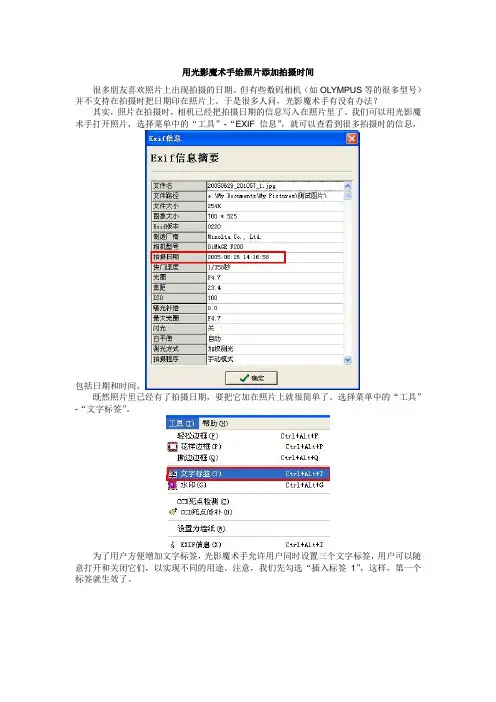
用光影魔术手给照片添加拍摄时间很多朋友喜欢照片上出现拍摄的日期。
但有些数码相机(如OLYMPUS等的很多型号)并不支持在拍摄时把日期印在照片上。
于是很多人问,光影魔术手有没有办法?其实,照片在拍摄时,相机已经把拍摄日期的信息写入在照片里了。
我们可以用光影魔术手打开照片,选择菜单中的“工具”-“EXIF信息”,就可以查看到很多拍摄时的信息,包括日期和时间。
既然照片里已经有了拍摄日期,要把它加在照片上就很简单了。
选择菜单中的“工具”-“文字标签”。
为了用户方便增加文字标签,光影魔术手允许用户同时设置三个文字标签,用户可以随意打开和关闭它们,以实现不同的用途。
注意,我们先勾选“插入标签1”,这样,第一个标签就生效了。
接着,可以看到文本框右边有两个小按钮,点一下第一个小图标(有支笔的那个),会出现一个下拉菜单。
“拍摄日期”就在里面,点一下,文本框中就出现了“%date”的字样,这就表示了拍摄日期。
已经可以了。
点一下“预览”按钮,就可以看到拍摄日期出现在照片上了。
如果位置不满意,可以设置一下“位置”和“边距”里的参数,调整文字的位置。
1、文字标签是支持批量处理的。
只要有批处理中加入“文字标签”这一步骤,就可以大批量地为照片增加日期了。
照片列表可以添加整个文件夹在取消自动处理动作列表其他项目、仅对文字标签批量处理时,处理速度是非常快的。
2、日期的字体大小是可以调整的。
要设置字体就点文本框右侧的第二个小按钮。
3、日期的格式是在WINDOWS系统的控制面板中的“区域与语言”中设置的(截止0.17版),跟随系统格式,如图。
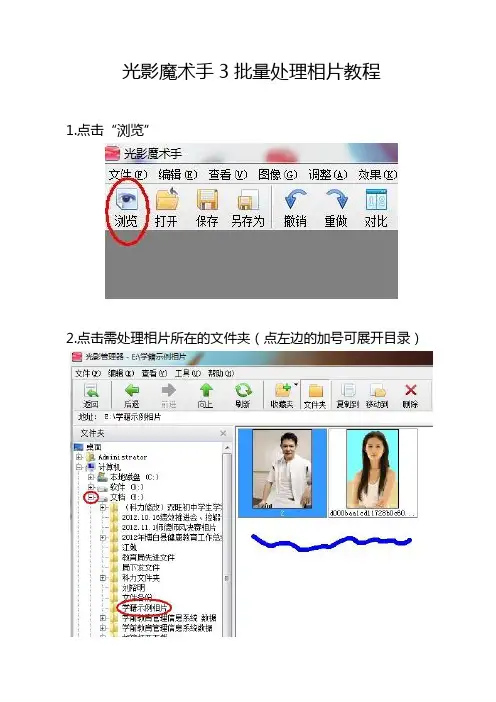
光影魔术手3批量处理相片教程
1.点击“浏览”
2.点击需处理相片所在的文件夹(点左边的加号可展开目录)
3. 选中全部相片,单击鼠标右键,在弹出的对话框中点“高级批处理”
4.点减号删除不必要的处理方式
5.点加号,在弹出的对话框中选中“批量裁剪”,点“增加”按钮,点完成
6.设置输出相片的路径
7.设置缩放尺寸的参数
8.设置批量裁剪的参数
9.通过箭头按钮调整处理顺序,先裁剪,后缩放,点确定后开始处理相片
10.选“按宽高比例裁剪”(宽26、高32),在3的位置点下鼠标,以重新拉选裁剪区域
11.选择合适的裁剪区域后,点击确定即自动处理相片,并进入下一相片的处理
光影魔术手3换底色(抠图)教程
1.步骤一
2.步骤二
3.完成。
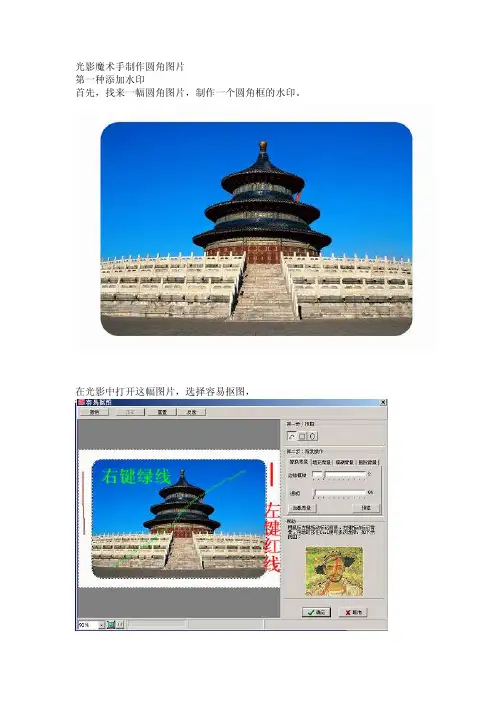
光影魔术手制作圆角图片第一种添加水印首先,找来一幅圆角图片,制作一个圆角框的水印。
在光影中打开这幅图片,选择容易抠图,删除背景、预览后,保存为PNG格式以便今后使用。
为便于记忆,命名为“白边圆角框”。
同时,还要保存一个JPG格式的图片,也命名为“白边圆角框。
这两个文件在其他方法中还要用到。
光影中打开需要制作圆角的图片,选择自由文字与图层。
点击添加水印,打开保存的PNG ”白边圆角框”。
调整位置与大小。
确定,另存为。
第二种撕边边框这里需要的撕边边框与一般的撕边边框有所不同,一般都是黑色边缘中间白色,而我们做的是边缘白色中间透明。
把保存的PNG格式的“白边圆角框”,复制到光影魔术手安装目录撕边边框(Mask)文件夹。
光影中打开需要制作圆角的图片,选择撕边边框---白边圆角框,设置“原色叠加”。
确定,保存。
第三种花样边框打开花样边框制作工具,打开保存的PNG格式的“白边圆角框”,鼠标框中放置图片的位置,保存命名为为“白边圆角框*nlf2”。
把这个文件连同上面保存的“白边圆角框*JPG"图片文件,一起复制到光影魔术手安装目录花样边框(frame)文件夹中,两个文件名称必须一致。
在光影中为图片添加这个花样边框。
第四种抠图--载入背景首先制作一个外方内圆的黑白图,保存起来以后可以经常使用。
因为黑白图应用光影容易抠图方便多了。
黑白图的制作如下打开素材图,选择容易抠图,填充黑色背景。
确定,得到上图,另存为JPG或PNG格式图片。
光影中打开刚刚保存的黑白图,选择容易抠图。
替换背景-----载入背景。
确实比彩色的图片抠图容易。
载入需要制作圆角的图片。
调整左下角比例显示全图,调整边框位置、大小。
确定,另存为。
最终效果图:。
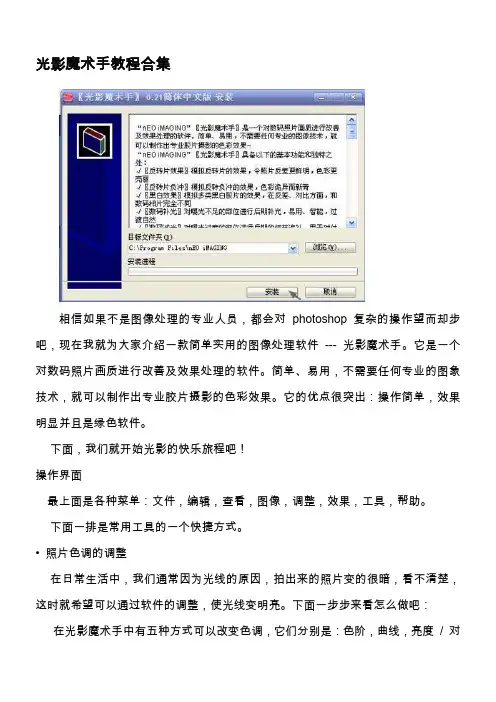
光影魔术手教程合集相信如果不是图像处理的专业人员,都会对photoshop 复杂的操作望而却步吧,现在我就为大家介绍一款简单实用的图像处理软件--- 光影魔术手。
它是一个对数码照片画质进行改善及效果处理的软件。
简单、易用,不需要任何专业的图象技术,就可以制作出专业胶片摄影的色彩效果。
它的优点很突出:操作简单,效果明显并且是绿色软件。
下面,我们就开始光影的快乐旅程吧!操作界面最上面是各种菜单:文件,编辑,查看,图像,调整,效果,工具,帮助。
下面一排是常用工具的一个快捷方式。
•照片色调的调整在日常生活中,我们通常因为光线的原因,拍出来的照片变的很暗,看不清楚,这时就希望可以通过软件的调整,使光线变明亮。
下面一步步来看怎么做吧:在光影魔术手中有五种方式可以改变色调,它们分别是:色阶,曲线,亮度/ 对比度/Gamma,RGB 色调,通道混合器。
这五种方式都处于调整菜单中。
我为大家介绍一种最实用的方式,掌握它,其它的也就迎刃而解了。
曲线:这里的曲线远远没有photoshop 复杂,我们所需要掌握的就是如何用曲线来调整照片色调,使照片看起来更加明亮。
第一步:在调整中选中曲线打开以后,我们可以看到曲线调整的面板:RGB 代表整幅照片的综合色调,我们可以在曲线上选择一个或多个点,把曲线向上拉动,就会看到整个照片的颜色变亮了,相反,把曲线往下拉动,整个照片色调就变暗了。
R 红色通道如上方法调整后,我们可以看到,变化的不是照片综合的明亮,而是照片的红和蓝绿色的变化。
如果在处理人像照片时不妨加一点红色,这样使皮肤看起来更红润漂亮。
G 代表绿色,它的实用性在于:当前很多mv 里面的色调用这条曲线也很好处理,我们仔细观察那些照片和mv 就会发现他们的色调都有一点偏绿,所以我们就把绿色通道的曲线向上拉一点,就出现这样的效果了。
B 代表蓝色。
大家可以自己调整一下曲线,体验图片色调的变化。
下面给大家举个例子,来看看具体的变化:另外,还可以使用,RGB 调色:效果和曲线差不多。

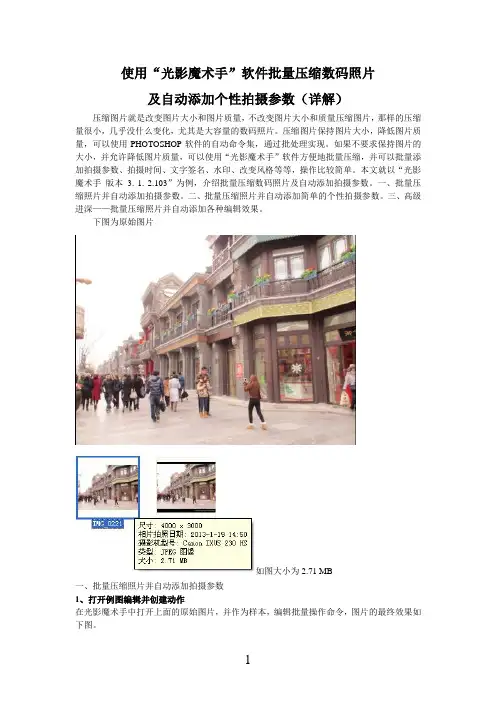
使用“光影魔术手”软件批量压缩数码照片及自动添加个性拍摄参数(详解)压缩图片就是改变图片大小和图片质量,不改变图片大小和质量压缩图片,那样的压缩量很小,几乎没什么变化,尤其是大容量的数码照片。
压缩图片保持图片大小,降低图片质量,可以使用PHOTOSHOP软件的自动命令集,通过批处理实现。
如果不要求保持图片的大小,并允许降低图片质量,可以使用“光影魔术手”软件方便地批量压缩,并可以批量添加拍摄参数、拍摄时间、文字签名、水印、改变风格等等,操作比较简单。
本文就以“光影魔术手版本3. 1. 2.103”为例,介绍批量压缩数码照片及自动添加拍摄参数。
一、批量压缩照片并自动添加拍摄参数。
二、批量压缩照片并自动添加简单的个性拍摄参数。
三、高级进深——批量压缩照片并自动添加各种编辑效果。
下图为原始图片如图大小为2.71 MB一、批量压缩照片并自动添加拍摄参数1、打开例图编辑并创建动作在光影魔术手中打开上面的原始图片,并作为样本,编辑批量操作命令,图片的最终效果如下图。
2、设定动作选择“文件”菜单“批处理”选项,打开对话框,选择“自动处理”选项卡,在下面的白色显示区列出许多动作,使其高亮选择并单击使用“—”号删除不需要的动作,只保留“缩放尺寸”和“轻松边框”两项,如果你的动作列表中没有这两项,可以单击“+”号添加,将弹出一个对话框列出所有动作,编辑、效果、数码照片处理以及影楼风格等都可以通过批处理对选择的所有照片操作,如果全部掌握,就可以对自己的数码照片一次性批量操作了,这是综合和高级的技巧,这里只需要“缩放尺寸”和“轻松边框”两个动作。
单击“+”号弹出的对话框3、编辑“缩放尺寸”单击“自动处理”选项卡右边的“缩放”方形按钮,弹出“批量缩放设置”对话框,设置缩放后新图片以哪个边为基准,这里选择“较长的边”,边长为“3000”像素,(因为我相机拍摄的照片均为2、3M左右,尺寸4000×3000像素,因此将长边缩为3000像素就可以达到我将其缩为小于2M的目的,自己的尺寸可以根据情况计算设定)其他的不用更改,单击“确定”。
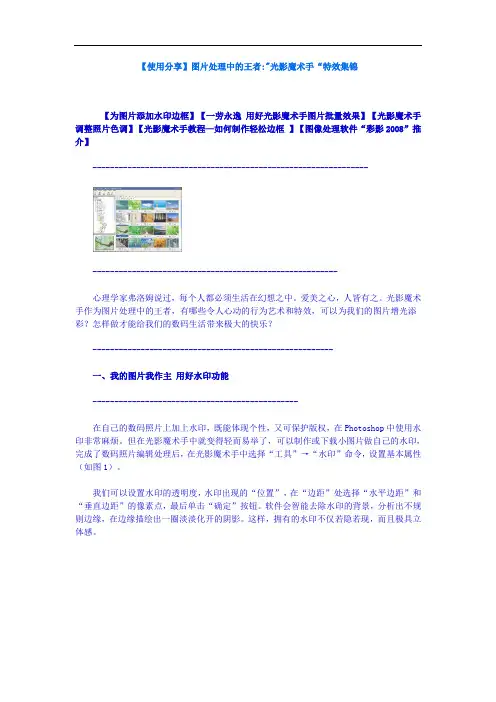
【使用分享】图片处理中的王者:"光影魔术手“特效集锦【为图片添加水印边框】【一劳永逸用好光影魔术手图片批量效果】【光影魔术手调整照片色调】【光影魔术手教程—如何制作轻松边框】【图像处理软件“彩影2008”推介】-----------------------------------------------------------------------------------------------------------------------心理学家弗洛姆说过,每个人都必须生活在幻想之中。
爱美之心,人皆有之。
光影魔术手作为图片处理中的王者,有哪些令人心动的行为艺术和特效,可以为我们的图片增光添彩?怎样做才能给我们的数码生活带来极大的快乐?-------------------------------------------------------一、我的图片我作主用好水印功能-----------------------------------------------在自己的数码照片上加上水印,既能体现个性,又可保护版权,在Photoshop中使用水印非常麻烦。
但在光影魔术手中就变得轻而易举了,可以制作或下载小图片做自己的水印,完成了数码照片编辑处理后,在光影魔术手中选择“工具”→“水印”命令,设置基本属性(如图1)。
我们可以设置水印的透明度,水印出现的“位置”,在“边距”处选择“水平边距”和“垂直边距”的像素点,最后单击“确定”按钮。
软件会智能去除水印的背景,分析出不规则边缘,在边缘描绘出一圈淡淡化开的阴影。
这样,拥有的水印不仅若隐若现,而且极具立体感。
为照片添加自己的水印(图一)【小提示】:★我们还可以单击“水印2”或“水印3”标签为图片添加第二、第三个水印。
★光影魔术手还可以使用文字标签,选择“工具”→“文字标签”命令即可,操作方法同上。
--------------------------------------------------------二、解决拍摄通病一指键白平衡在荧光灯房间里拍摄的照片会显得发绿,而在日光阴影处拍摄到的照片则莫名其妙地偏蓝,刚玩数码相机的朋友都会遇到这种情况,其原因就在于“白平衡”的设置上。
照片处理高手《光影魔术手 nEO iMAGING 》的使用说明“nEO iMAGING”是一个对数码照片画质进行改善及效果处理的软件。
简单、易用,不需要任何专业的图象技术,就可以制作出专业胶片摄影的色彩效果~一、“nEO iMAGING”具备以下的基本功能和独特之处:√〖反转片效果〗模拟反转片的效果,令照片反差更鲜明,色彩更亮丽√〖反转片负冲〗模拟反转负冲的效果,色彩诡异而新奇√〖黑白效果〗模拟多类黑白胶片的效果,在反差、对比方面,和数码相片完全不同√〖数码补光〗对曝光不足的部位进行后期补光,易用、智能,过渡自然√〖人像褪黄〗校正某些肤色偏黄的人像数码照片,一键操作,效果明显√〖组合图制作〗可以把多张照片组合排列在一张照片中,适合网络卖家陈列商品√〖高ISO去噪〗可以去除数码相机高ISO设置时照片中的红绿噪点,并且不影响照片锐度√〖柔光镜〗模拟柔光镜片,给人像带来朦胧美√〖人像美容〗人像磨皮的功能,使MM的皮肤象婴儿一样细腻白晰,不影响头发、眼睛的锐度√〖影楼风格人像〗模仿现在很流行的影楼照片的风格,冷调、高光溢出、柔化√〖冲印排版〗证件照片排版,一张6寸照片上最多排16张1寸身份证照片,一键完成,极为简便二、“光影魔术手”的常规操作:1、“光影魔术手”基本操作2、《光影魔术手》批处理的操作方法3、给图片加入水印4、一个有趣的功能->IE魔术图5、给照片添加花样边框6、给人像照片去除红眼7、给照片排版8、进行数码补光9、将照片保持水平,或者旋转照片10、如何给照片添加拍摄时间11、《光影魔术手》的曲线功能说明及使用--高手必读12、如何使用光影魔术手处理数码相机的先天弱点“死红”13、如何使用《光影魔术手》做出正片效果?14、繁琐设置一键搞定!《光影魔术手》“自动动作”设置说明15、《光影魔术手》应用实例以及使用中的注意事项,高手进阶必读三、“光影魔术手”操作范例1、“光影魔术手”基本操作《光影魔术手》是一个对数码照片画质进行改善及效果处理的软件。
1.打开光影魔术手,单击“打开”按钮选择要调整的图片;
单击右下方的“对比”按钮,出现调整前和调整后的两幅图片
2.①调整图片亮度、对比度
单击“基本调整”-选择“基本”-拖动“亮度”、“对比度”滑动条
如要重新调整,单击撤销回到原图
②调整图片风格,使用反转色、黑白、褪色、去雾等效果单击“数码暗房”-选择各种图片效果;
使用反转片效果后
使用黑白效果后
③给图片添加文字
单击“文字”-在文字框中输入要添加的文字-选择“字体”、“字号”、“颜色”;
文字框可随意移动、缩放
④裁切图片
选择“裁剪”-点住左键画出要裁剪的部分-单击“确定”。
光影魔术手教程第一章光影魔术手介绍随着数码影像技术的发展和普及,人们对于影像图片的处理和美化有了更多的需求和爱好。
在众多的图像处理软件中,一个名为“光影魔术手”的图像处理软件最受欢迎。
它的文件名为Neo Imaging,可以从网上免费下载和使用。
光影魔术手功能强大,可以对数码照片进行多种画质改善和效果处理等。
它的最大特点是操作简单,好学易用,不需要任何专业的图象处理技术知识,每个人都可以制作出的艺术照片,创建各种影像效果,添加各种精美的相框等。
从而可以创作出各种专业水平的影像作品。
下面将对这个软件的各种功能及其使用方法进行详细的介绍。
光影魔术手快捷按钮功能一览表光影魔术手快捷按钮功能一览表一、浏览:用鼠标单击浏览,可以看到电脑中存诸的图片,浏览功能可以将电脑中包涵有图片和照片的文件、文件夹、盘符都显示出来。
二、打开:用鼠标单击“打开”可以选择需要修改的图片或照片三、保存:用鼠标左键单击“保存”,可以将修改好的图片或照片保存起来,不过会把图片或照片的原图覆盖掉。
(建议不用此功能。
)四、另存为:用鼠标左键单击“另存为”,可以将修改好的图片或照片保存起来。
(建议:将图片或照片另存为时,请将名字修改一下)五、撤销:用鼠标左键单击“撤销”,可以将上一步的操作取消。
也就是说如果你在操作过程中发生错误,可以通过点击“撤销”来取消上一步的错误操作六、重做:用鼠标左键单击“重做”,可以退到上一步。
(注意:在修改的过程中不能点“保存”,否则“重做”不了)七、对比:用鼠标左键单击“对比”,可以将修改后的图片或照片和修改前的图片和照片进行对比,让你更清楚的看到修改前后的区别。
八、缩放:用鼠标左键单击“缩放,能过对图片高度、宽度的像素修改将图片或照片的体积放大或变小。
九、旋转:用鼠标左键单击“旋转”旁边的三角,可以将图片或照片任意改变角度。
十、裁剪:用鼠标左键单击“裁剪”旁边的三角,可以将图片或照片裁剪成很多种样式。
(注意:还可以按自己的要求裁剪)十一、曝光:用鼠标左键单击“曝光”,可以自动对图片和照片进行曝光十二、补光:用鼠标左键单击“补光”,可以自动对图片和照片进行补光十三、反转片:用鼠标左键单击“反转片”,可以对图片或照片的色彩进行修改。
用光影写时间日期
用光影为照片批量添加日期、时间和XXXX
说说如何用光影魔术手批量的在照片中添加日期。
1. 打开光影魔术手,依次打开“文件”-“批处理”,在“照片列表”下按“+增加”,长按键盘的“CTRL”键用鼠标点击要添加日期的照片,也可以按“+目录”把整个目录下的文件添加。
2. 在“自动处理”下按“+”,在弹出的“增加动作”下选择“文字签名”,“增加”,“完成”。
再点选右面“动作选项设置”下的“文字签名”,勾选“**标签”,点击右面的小铅笔图案,选择下面的“拍摄日期”—“yyyy-mm-dd”,这就是年月日,再点击小铅笔右面的“A”,选择喜欢的字体和大小,不同分辨率的照片所选择的字体大小要自己试试,我在六百万下选择72号。
“A”右面的小图是选择日期的颜色。
下面的“边距(象素)”是设置日期距离图片边缘的距离。
再下面的“使用背景色”是在日期的周边加个边框。
“确定”。
若选择“保存为新方案”,则在主菜单“文件”下的“自动”里会多出一个方案,以后每处理一幅图都可以直接按该方案应用。
3. 在“输出设置”下主要说说“JPEG选项”,具体这个文件质量到底为多少才最大限度的保存原图的质量,我也不是很清楚,但从保存后的文件大少来看我选择98到99,也请高手指教。
4. 以后又有新的图片要添加日期,如分辨率相同,只要再次在“照片列表”中添加,“确定”就行,其他设置都可以不管。
使用光影魔术手批量处理水印1、准备好要处理的图片放在一个文件夹内,再准备另一个文件夹作为处理后图片储存地,例如下图2、打开光影魔术手3、在上方编辑菜单栏找到“批处理”选项点开4、点开“批处理”后会出现一个工作窗口如下图5、现在选择这个工作窗口的,然后就到了电脑的文件管理窗口,我们找到事先准备要处理的图片所在的文件夹后确定如下图然后就回到光影魔术手的工作界面了,那个批处理窗口会显示出要处理图片,然后选择下一步6、现在就进入第二步,批处理的动作设置,在右边选择添加水印按钮如下图点击下一步,窗口就显示第一张图片作为处理样式,这时候从右上角的那个选择水印按钮那里打开文件管理窗口,找到制作好的水印文件如图选好水印之后效果浏览图就会出现水印,在右边可以对水印做一系列调整,融合模式选择正常,用鼠标拖动那些滑块可以调整透明度以及旋转角度水印大小等,7、水印的定位有两种,九宫格模式就只是在图中添加一个水印,可以在图片中九个位置任选一个位置,还有一种模式是平铺,它的效果如下有点密,可以对水印大小,水平间距,垂直间距,以及起始水印距左上角的宽度和高度作调整,还可调整旋转角度稍加美感,效果如下如果感觉对主体有影响只需添加一个水印,就选择九宫格效果,设置好后点击下方的确定进入下一步-输出设置8、首先点另存为左边的圈,然后点后边的浏览,找到预先准备的储存处理后图片的文件夹点选择文件夹,如下图接着回到上图,对输出文件名、输出格式进行设置,输出格式里文件质量选择100%,在采用高质量jpeg输出前打勾,然后点开始批处理,光影魔术手就自动按照样式对文件夹内的图片进行批量处理了,处理后点击完成,然后处理后的图片可以在之前准备的那个文件夹里找到。
光影魔术手这款软件操作起来很简单,很容易上手。
使用光影魔术手批量处理水印
1、准备好要处理的图片放在一个文件夹内,再准备另一个文件夹作为处理后图片储存地,例如下图
2、打开光影魔术手
3、在上方编辑菜单栏找到“批处理”选项点开
4、点开“批处理”后会出现一个工作窗口如下图
5、现在选择这个工作窗口的,然后就到了电脑的文件管理窗口,我们找到事先准备要处理的图片所在的文件夹后确定如下
图
然后就回到光影魔术手的工作界面了,那个批处理窗口会显示出要处理图片,然后选择下一步
6、现在就进入第二步,批处理的动作设置,在右边选择添加水印按钮如下图
点击下一步,窗口就显示第一张图片作为处理样式,这时候从右上角的那个选择水印按钮那里打开文件管理窗口,找到制作好的水印文件
如图
选好水印之后效果浏览图就会出现水印,在右边可以对水印做一系列调整,融合模式选择正常,用鼠标拖动那些滑块可以调整透明度以及旋转角度水印大小等,
7、水印的定位有两种,九宫格模式就只是在图中添加一个水印,可
以在图片中九个位置任选一个位置,还有一种模式是平铺,它的效果如下
有点密,可以对水印大小,水平间距,垂直间距,以及起始水印距左上角的宽度和高度作调整,还可调整旋转角度稍加美感,效果如下
如果感觉对主体有影响只需添加一个水印,就选择九宫格效果,设置好后点击下方的确定进入下一步-输出设置
8、
首先点另存为左边的圈,然后点后边的浏览,找到预先准备的储存处理后图片的文件夹点选择文件夹,如下图
接着回到上图,对输出文件名、输出格式进行设置,输出格式里文件质量选择100%,在采用高质量jpeg输出前打勾,然后点开始批处理,光影魔术手就自动按照样式对文件夹内的图片进行批量处理了,处理
后点击完成,然后处理后的图片可以在之前准备的那个文件夹里找到。
光影魔术手这款软件操作起来很简单,
很容易上手。